ポストインストール手順
製品をインストールした後、以下のステップを実行して、インストールが正常に実行されたことを確認し、基本的な構成ステップを実行します。
手順
-
以下のステップを実行し、インストールが正常に実行されたことを確認します。
- Windows の場合:
- 「スタート」>「すべてのプログラム」 > BigFixから、BigFix サーバー診断ツールを実行して、すべてのインストール手順および構成手順が正常に完了しているかどうかを確認します。
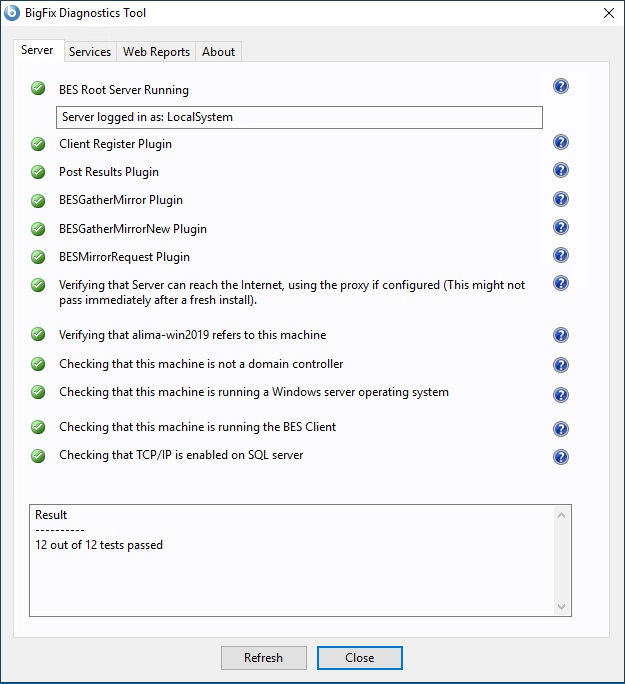 すべてのボタンが緑である場合は、「閉じる」をクリックして診断ツールを終了します。それ以外の場合は、問題への対処を行って、サーバーが正しく稼働することを確認します。
すべてのボタンが緑である場合は、「閉じる」をクリックして診断ツールを終了します。それ以外の場合は、問題への対処を行って、サーバーが正しく稼働することを確認します。 - Linux の場合:
- 以下のサービスが稼働中であることを確認します。
コマンドbesfilldb besgatherdb besserver beswebreportsservice service statusを使用して、サービスの状況をチェックします。
- BigFix コンソールを開いて、クライアントが登録されていることを確認します。
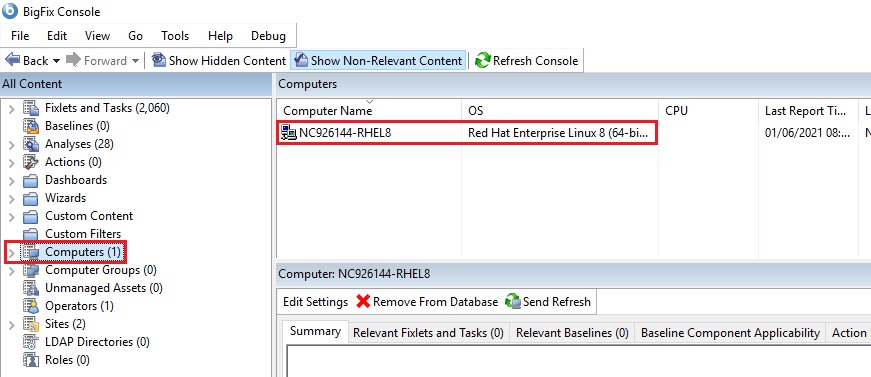
- コンソールから、「すべてのコンテンツ」および「BigFix 管理」の各ドメインが作成されていることを確認します。
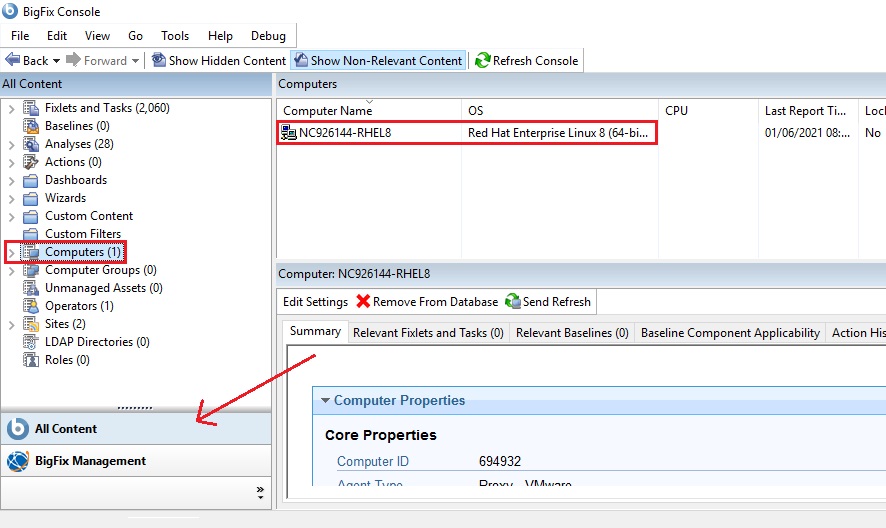
- インストール後に、プログラムは、特定の管理サイトおよびメンテナンス・サイトをサブスクライブするように自動的にセットアップされます。ご使用のライセンスの条件に応じて、その他のサイトへのサブスクリプションも備わっている場合があります。このようにして、それらのサイトから企業内にコンテンツが自動的に流れ込み、BigFix クライアントを実行しているすべてのコンピューターで、それらのコンテンツの関連度が評価されます。以下のように、「ライセンスの概要」ダッシュボードを選択して、「BigFix 管理」ドメインからこれらのサイトをサブスクライブします。
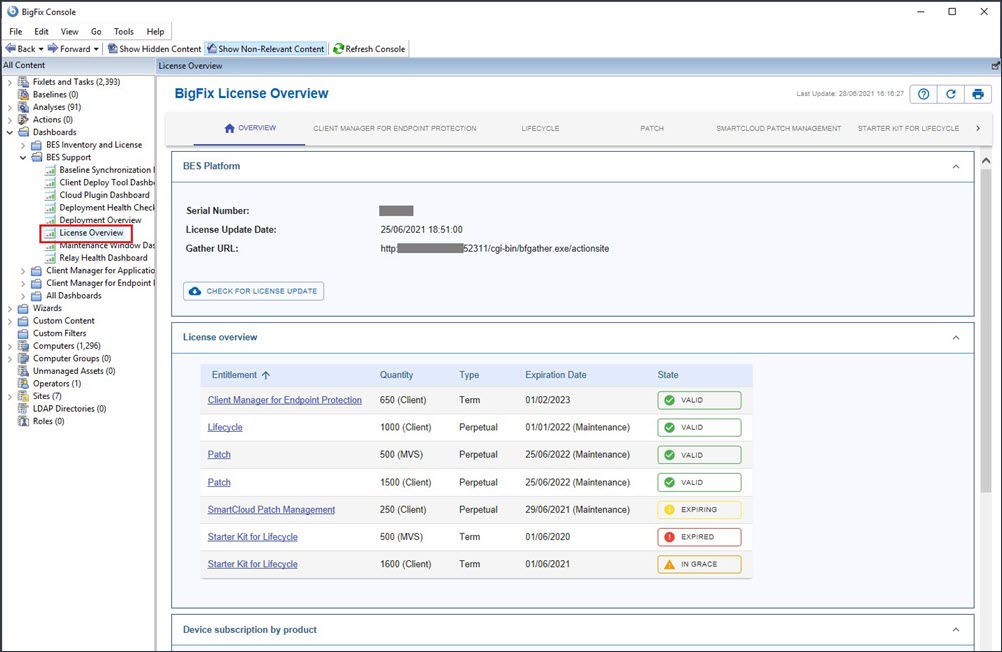 使用可能なサイトがリストされた、「ライセンスの概要」ダイアログが表示されます。
使用可能なサイトがリストされた、「ライセンスの概要」ダイアログが表示されます。
「 ライセンスの概要 」テーブルで、対応するタブまたは名前をクリックして、目的の製品を選択します。
- 以下のように、サブスクライブするサイトに関連付けられた「有効化」ボタンをクリックして、ライセンスが付与されたサイトを有効にします。
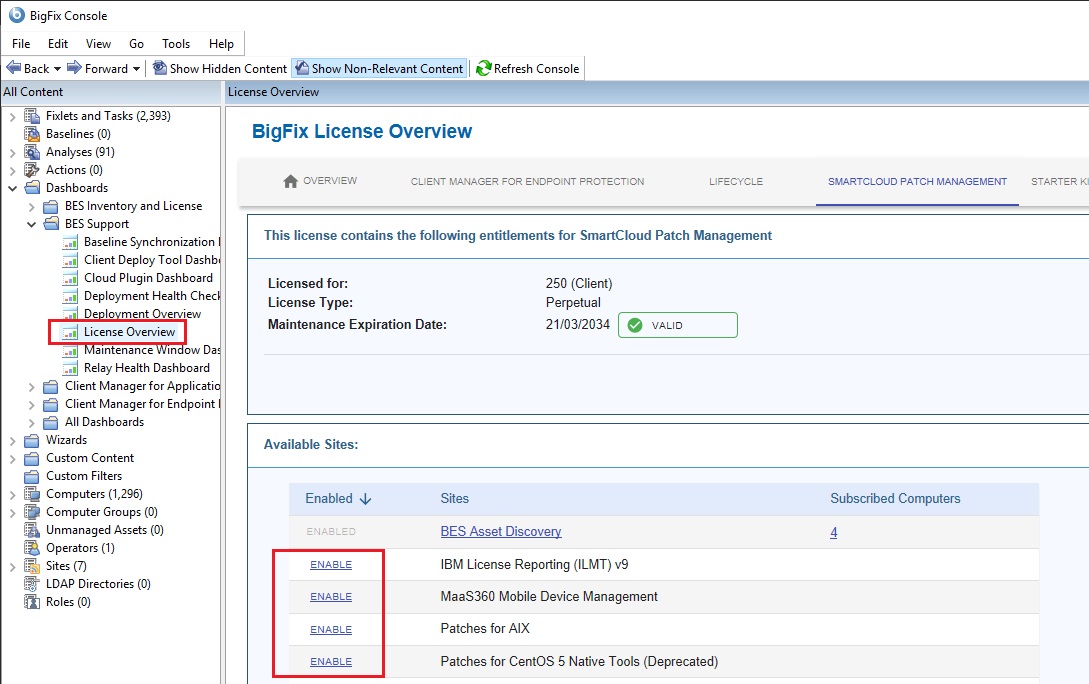
- パスワードを入力してサイトをサブスクライブします。これで、新規サイトがドメイン・パネルの「サイトを管理」ノードにリストされます。マストヘッド・ファイルを使用して、サイトをサブスクライブすることもできます。
- 「サイトを管理」ノードを開き、新しくサブスクライブしたサイトを選択します。
- サイト・ダイアログから、「コンピューターのサブスクリプション」タブをクリックして、そのサイトを適切なコンピューターに割り当てます。
- 「オペレーター許可」タブから、このサイトに関連付けるオペレーターとそれらのオペレーターの権限レベルを選択します。
- 完了したら、「変更を保存」をクリックします。